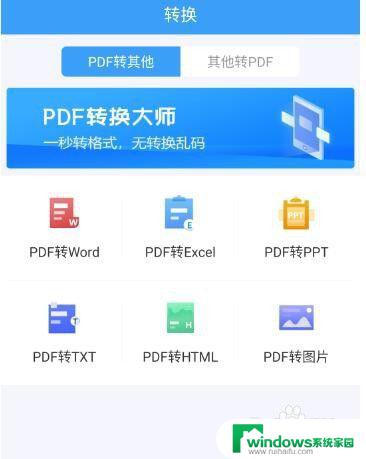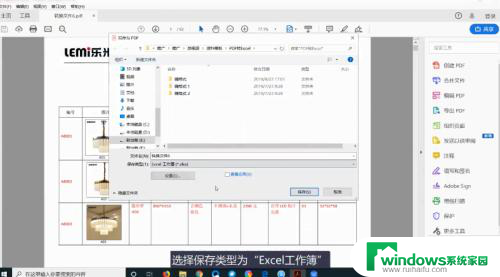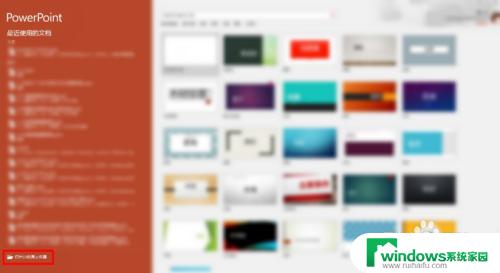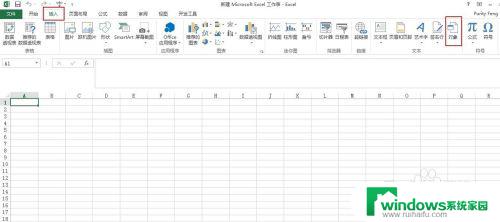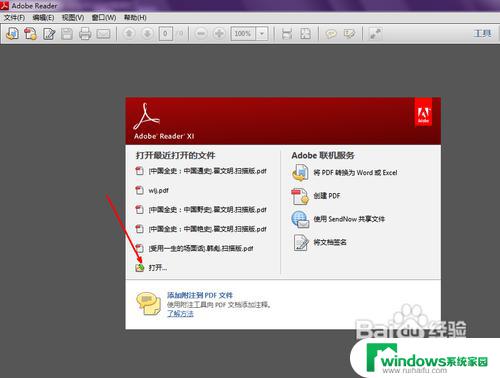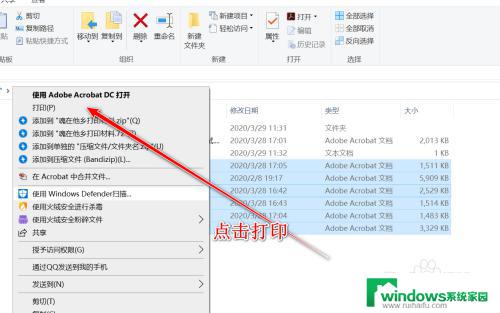打印文件如何转成pdf 使用打印选项将所需文件转为pdf格式的步骤
如今随着科技的不断发展,我们常常需要将文件转换成PDF格式进行保存或分享,通过打印选项,将所需文件转为PDF格式已经成为一种简单而便捷的方法。在这个过程中,只需简单的几个步骤,我们就能够快速地完成文件的转换,方便我们在不同设备之间的传输和查阅。接下来我们将详细介绍如何利用打印选项将文件转为PDF格式的步骤。
操作方法:
1.找到所需的文件,此处以打印网页为例。
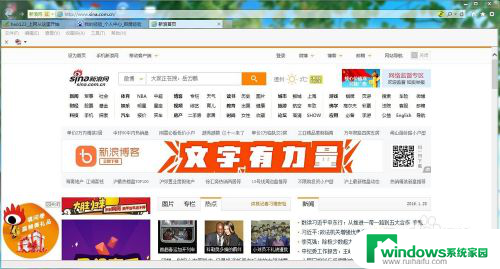
2.在“文件”中单击“打印”选项。
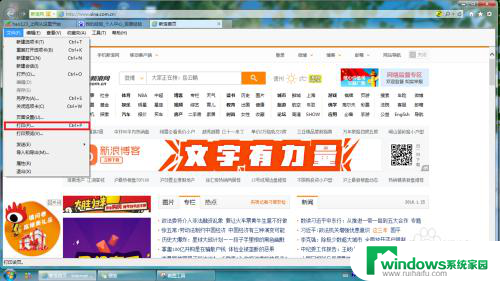
3.在“打印”对话框内的“选择打印机”中,选择“pdfFactory Pro”。如需更改打印参数,请在“1”“2”中更改。完成后,单击“打印”按钮,进入pdfFactory Pro打印界面。
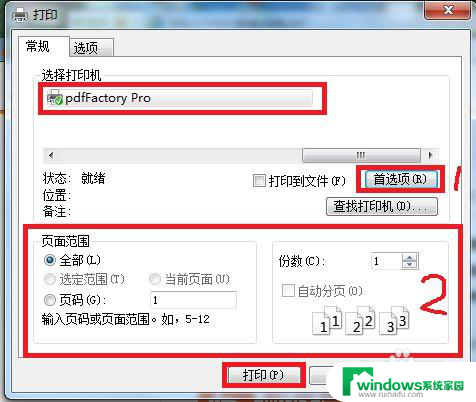
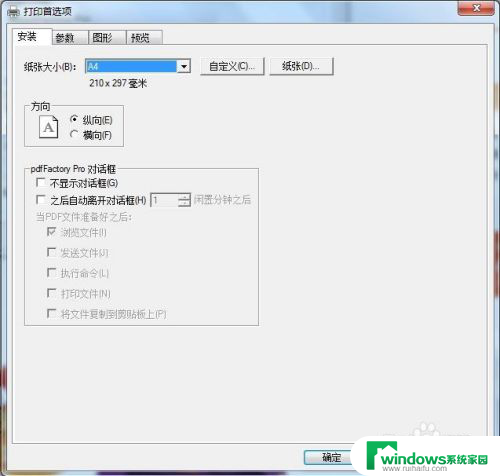
4.请注意打印进度,以本次打印为例。当由“(4页,完成0%)”变成“(4页,2.7MB)”时,打印完成。单击“保存”按钮,选择需要的路径进行保存。到此,所需文件的的pdf格式文件已经生成。
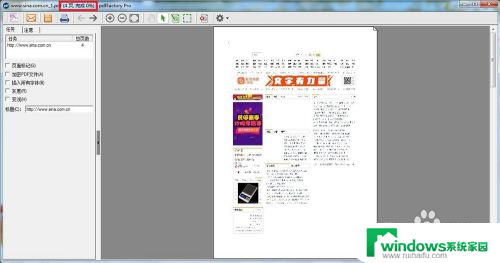
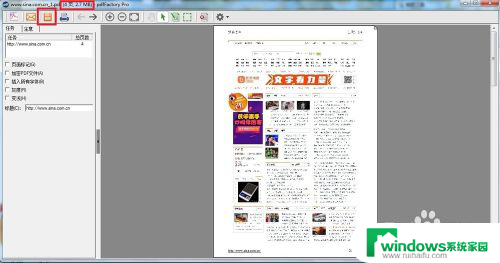
5.按刚才的保存路径找到被打印的文件。
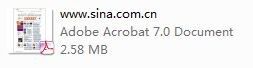
6.通过pdf阅读器打开,即可看到转化后的文件内容。
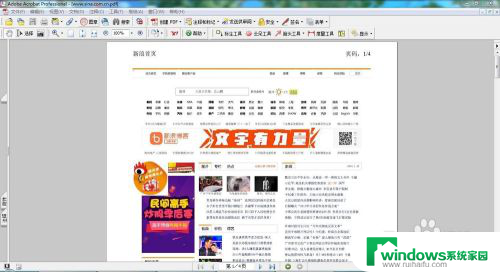
以上是关于如何将打印文件转换为PDF的全部内容,如果有任何疑问,请按照小编的方法进行操作,希望能对大家有所帮助。